2019年が2020年にかわる頃、私はパソコントラブルにあっていた
パソコンが「デバイスに重要なセキュリティプログラムと品質修正プログラムがありません」とか言ってくるのよ
ネットで調べた対処法をいくつか試してみたんだけど、全然ダメで・・・丸1日くらい、この問題に煩わされてたと思う!
なんとか解決できたから、記録を残しておこうと思うんだけど、最初に言っておく
結論:まずはメーカーアップデートを試すべき!
検索で出てきた順番に試してたら、メーカーアップデートは後のほうになったんだけど、真っ先に試したほうがいいと思う
Windowsがアップデートしようとしても、パソコン側の受け入れ態勢が整っていないとアップデートできないみたい
メーカーアップデートっていうのは、使ってるパソコンメーカーのアップデートね
私はLenoboだから、Lenovo Vantage を開いて「システムアップデート」
私の場合は、重要な更新が6個あった。それを更新したら、Windowsの更新もできた
あっ!めちゃくちゃ時間かかるから、気長にね!
「これ、パソコン動いてないんじゃない?」と思っても、少なくても30分、パソコンがショボくて時間かかってるなら1時間くらいは待ったほうがいいかな
ここからは、トラブルに気付いた時から解決までを時系列で書いてるよ。
トラブル発生:パソコンが重い!
最初に問題に気付いたのは、2019年12月30日だったと思う。パソコンが急に重くなって「頑張ってます!」感を出してくる。
「長く使いすぎたかな?そろそろ休ませるか…」とパソコンをシャットダウンして放置。次に立ち上げる時には、問題なくなるだろうと思っていた
ところが、翌12月31日、またパソコンが頑張ってる感を出してきた
「いったい、何なのよ?!」と原因を探し始めたら、右下のアイコン出るところに見慣れぬアイコンを発見
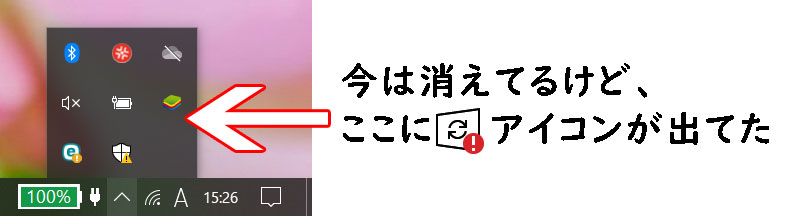
アイコンをクリックしてみたら・・・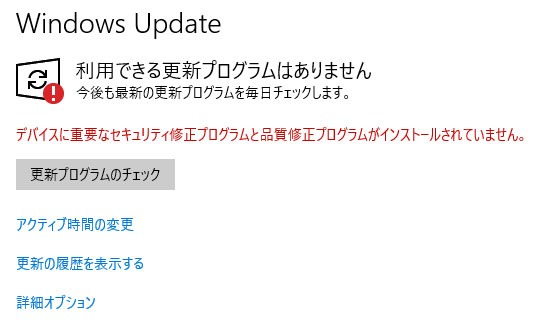
『デバイスに重要なセキュリティプログラムと品質修正プログラムがありません』とか言われた
調べてみたら、そこそこよくあるトラブルらしい。私は、20年くらいパソコン使ってて初めてだけどね??
【対処法1】自分で更新プログラムをインストール?
最初に見たのは、このページ
→ デバイスに重要なセキュリティプログラムと品質修正プログラムがありません|やめねこのあしあと
Windows Update エラーを修正するのページを開いて、「Windows Update トラブルシューティングを実行する」の項目は実行せずに、「問題は解決しましたか?」に「いいえ」と答えて、必要な更新プログラムを自分でインストールするという方法…らしい
「自分のパソコンにあったプログラムがどれかわからない…」と思いつつ、更新の画面やパソコン情報を見てたら「Windows 10 1803」って書いてから、1803の最新版をインストールしてみる事にした(パソコンが64ビットだから64ビット版)
ちなみに、本当の最新版は1903なんだけど、1803の最新版を入れることで、自動的に1903にアップデートされる…という話だったの
しかし、該当のプログラムを実行しても、ずっと「検索してます…」と言っている
「検索?インストールしてよ!!」とか思いつつ、しばらく待つも、いつまでも「検索してます…」とか言っている
せっかちな私は、インストールをキャンセルして、この方法は諦めることにした。きちんとキャンセルしたのか?強引に終了したのか?記憶曖昧。どれくらい待ったか?も、わからない(笑)
【対処法2】コマンドプロンプト
次に見たのは、このページ
→ 「デバイスに重要なセキュリティ…」でWindowsアップデートできない時の対処法
コマンドプロンプトで「sfc /scannow」を実行したら、不足または破損している箇所を修復してくれるらしい!
「コマンドプロンプト使えばいけるでしょ!」と、意気揚々と取り組む
やり方は簡単。コマンドプロンプトを管理者モードで開いて(右クリックして「管理者として実行」を選ぶだけ)、「sfc /scannow」をコピペしてエンター押すだけ!
そしたら、自動的に修復してくれるらしいよ?
さっそくやってみた!…けど、動いてる感が全然ない!「これで、いいのか?」と思いながら、しばらく放置
「さっきのページに15~30分かかる」って書いてたから、30分は待とうと思った
でも、あまりに動きがないので、「sfc /scannow」について調べてみると、ちゃんと動いてる場合は、コマンドプロンプトの画面に、なんかいろいろ出るらしい
まだ30分は経ってないけど、20分くらいは経ってたし、動いてないっぽいのでコマンドプロンプトを終了した
そして、再起動してみた。…再起動で直るといいな~って思って。…治ってなかったけどね(笑)
【対処法3】システムの復元
「こういう時は、あれだ。システムの復元をすれば、一発で直るよ!」と思って、システムの復元をしようと思った
ところが、「復元ポイントはありません」とか言われてしまった!
「復元ポイントないって、どういう事よ?ヽ(`Д´#)ノ ムキー!!」と思いつつ、パソコンは普通に動くので、しばらく気にせず使ってみた
「全然問題ないね。このままで大丈夫なんじゃ…?」と思ったけど、『更新とセキュリティ』を確認してみると、やっぱり「デバイスに重要なセキュリティプログラムと品質修正プログラムがありません」とか言っている
でも、「使えてるし、いいか」と、この日は寝た。翌日(2020年1月1日)も、問題なく使えてた。
「使えるなら、いいか…」と気にしないようにしてたんだけど、夫が「パソコンはどうなったの?」とか聞いてくる
・・・仕方ないから、また調べる
【対処法4】パソコンメーカーのアップデート
次に見たのが、このページ
→ 【解決】デバイスに重要なセキュリティプログラムと品質修正プログラムがありません
ページに書かれてる「シニア」という言葉に、「デバイスに重要なセキュリティプログラムと品質修正プログラムがありません…とか言われたら、もうシニア扱いなのか…(そんな事は書いてない)」と若干ショックを受けながら読み進めると、「メーカーアップデートをしたら直ったよ」という内容だった
私はLenovoのThinkPadを使ってるので、Lenovo Vantageを開いて、システムアップデートをチェックしてみたら、重要な更新プログラムが6個もあった
Lenovoのほうも自動更新されてると思ってたけど、されてなかったのかもしれない
重要な更新だけでなく、推奨も3個くらいあったけど、とりあえず重要な更新6個をインストールすることにした
インストール22%で、うんともすんとも…
途中までは問題なく進んでた。ダウンロードが100%になり、次はインストールが始まった
しかし、インストール22%のまま全然動かなくなってしまった。でも、なんか英語で「インストールしますか?」って聞いてくる画面が出たので、従順に「NEXT」&「YES」って答えて待ってみる
しかし、やっぱりインストール22%のままで動かない。「これも失敗したのか?」「でも、さすがにパソコンの電源切ったりするのはダメだよね…余計に壊れちゃう」と思って待つ
しかし、せっかちな私。待ちきれなくて、とりあえずLenovo Vantageを終了してみた(パソコンを終了するわけじゃないから、これくらい良いだろうと思ってw)
すると、Lenovo Vantageの画面が変わっていて、インストール履歴が見れた
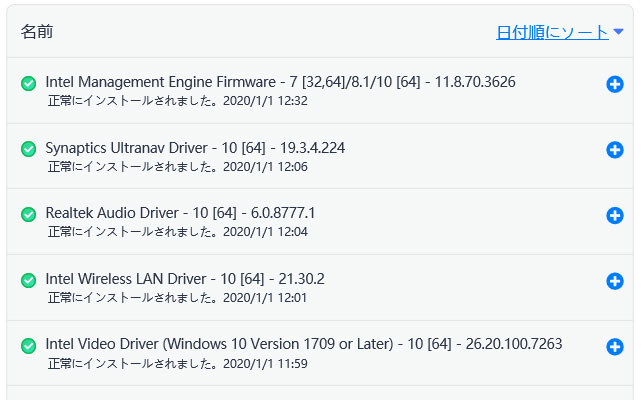
「重要なアップデートが6個あったはずなのに、5個しかインストールに成功してないぞ??」「残りの1個が上手くいかなくて止まってるの?」とか思って、何かを調べて試そうとしてた
そしたら、急にパソコンが再起動しはじめた
ちなみに、インストール後 再起動するのは正しい手順だ。「私が焦りすぎただけ?大人しく待っておけば良かったの??」と思いつつ、とりあえず再起動がはじまった事に一安心ε-(´∀`*)ホッ
再起動後、またもやLenovo Vantageを開く。やっぱり5個しかインストールに成功してない。「6個目はどうなったんだろう?」と思っていると、また英語で「インストールしますか?」と聞いてきたので、ここでも従順に「NEXT」&「YES」と答える
前は22%で止まったインストールだったけど、今回は無事100%になり、再起動がはじまった
再起動後、3度めのLenovo Vantageを開いてみる。やっぱりインストールに成功したのは5個のままだけど、なんか上手くいってるっぽいので良しとする。(ちなみに、今も5個のまま)
Windows Updateを試みる
パソコンの受け入れ態勢が整ったと判断し、Windows Updateを試みる
スタートメニューから『設定』→『更新とセキュリティ』を開いてみると、↓こんな画面になってた
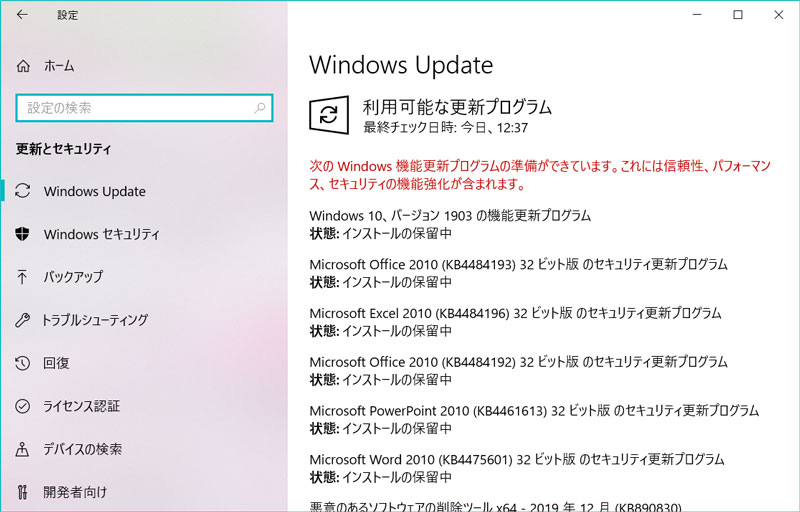
おぉ!「デバイスに重要なセキュリティプログラムと品質修正プログラムがありません」の呪縛から逃れたぞ!!(≧∇≦)ノ
更新チェックの時間が12:37になってるけど、スクショを保存した時間は12:59だった
その後、時間をかけて、更新プログラムのダウンロード→インストールが行われていた
↓「再起動が必要です」に変わったのは、約1時間後。スクショを保存した時間は14:08
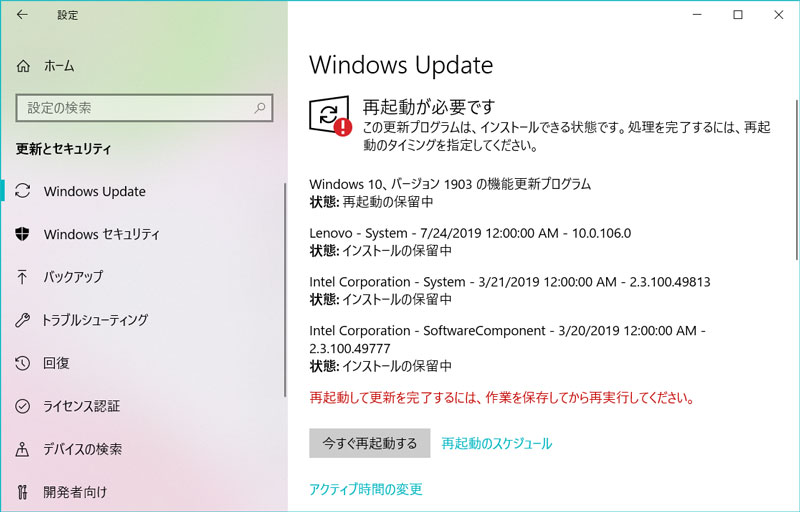
ちなみに、ダウンロード&インストール中は、その他の作業をしてても大丈夫。ただし、パソコンに負荷がかかる作業をしてると待ち時間が長くなるから、できるだけ早く終わらせたいなら、何もせず放置するのが良いと思う
私は、最初 負荷がかかる作業をしてたので、ちょっと時間かかっちゃったと思う
再起動&更新に、こんなにかかるの?
「再起動が必要です」の状態になったら、放っておけば勝手に「再起動しますか?」って聞いてくるんだけど、せっかちな私は自主的に「再起動する」ボタンを押した
…そしたら、まだ再起動の準備が整い切ってなかったようで、「再起動の準備してます」という画面がけっこう長くつづいた(笑)
その後、再起動がはじまったのは良いんだけど、「更新してます」画面の長いこと!!1時間くらい再起動&更新を繰り返してたよ( ̄▽ ̄;)
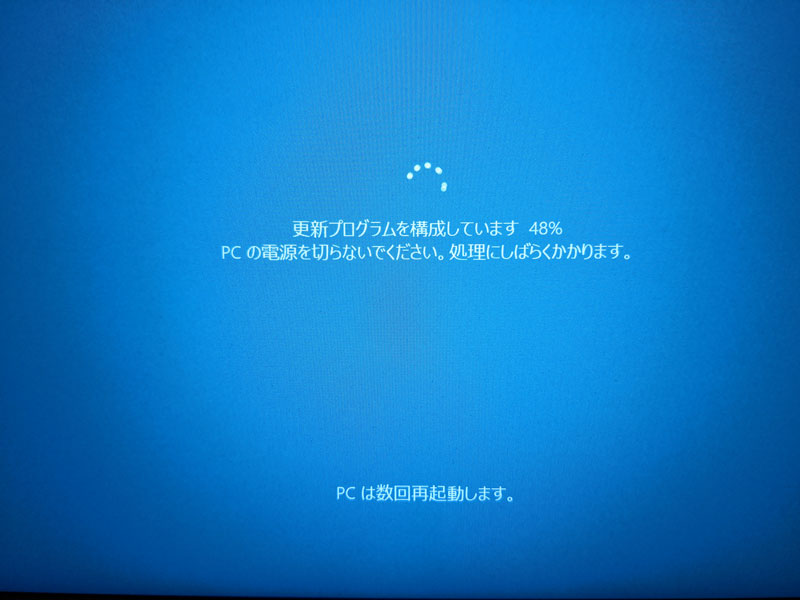
↑この画面で、〇%の数字が(すごくゆっくりだけど)上がっていくから「ちゃんと進んでるんだな」って思えたけど、数字がなかったら中断しかねない(笑)
すべての再起動が終わり、パスワードを入れてサインインすると、なぜかWindows Edgeが立ち上がって「どの言語を選びますか?」と英語で聞かれた。…はじめての人扱いされた(笑)
Windows Updateを確認しにいくと、無事1903がインストールされてました(≧∇≦)ノ
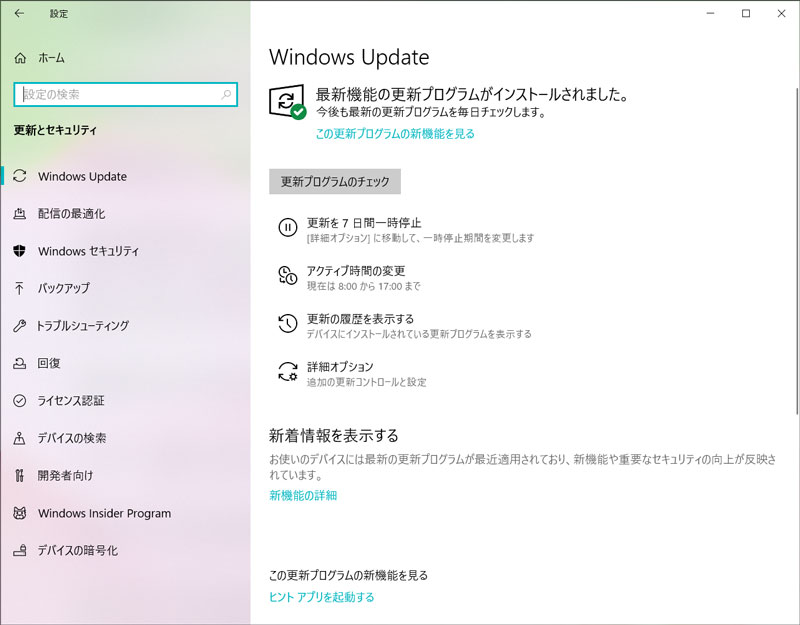
↑このスクショを保存したのが14:58だから、再起動&更新に50分かかったみたい
この前のステップのダウンロード&インストールにも1時間以上かかったけど、あの間はパソコンが使える。だから、別に時間がかかっても平気…といえば平気
でも、更新プログラムの構成をしてる1時間はパソコン使えないからさ。「早く終わってよ!」って思っちゃうね
はじめから「50分かかる」ってわかってれば、どうって事ないんだけど、「まだ終わらないのか?」「ちゃんと上手くいくのか?」と思いながらの50分はしんどい。…まぁ、テレビ見てたけどw
快適なPCライフを取り戻す
今は、問題も解決されて、問題なくパソコンを使えてます(≧∇≦)ノ♪
しかし、思い返してみれば、最近 全然アップデート(による再起動)がなかったから、だいぶ前から更新できなくなってたのかもしれない
更新できてなくても「更新できません」と強くアピールしてくるわけじゃなく、(普段は見えない)アイコンで控えめにアピールしてくるだけだから、更新できてない事に気付いてなかったのかも
「なんか、時々パソコン重くなるな~」っていう人は、スタートメニューから『設定』→『更新とセキュリティ』を確認してみてね~


コメント